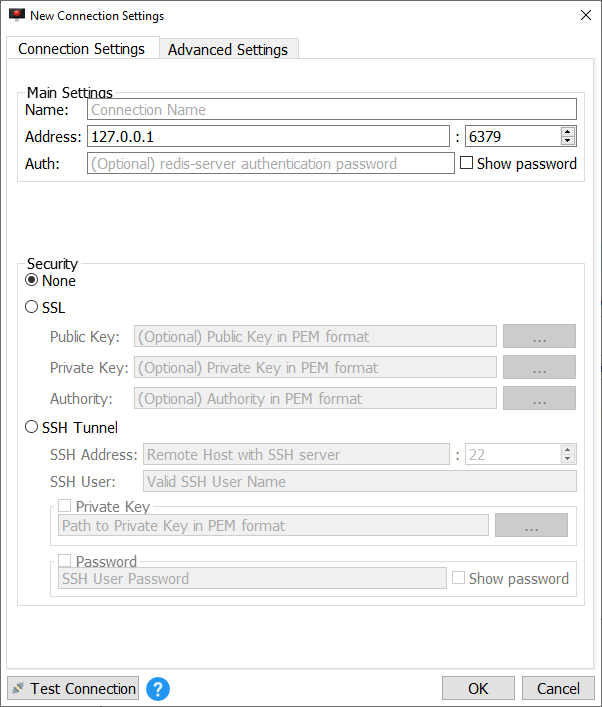🏠 首页 / Linux / 使用 SSH Tunnel 连接中间件
使用 SSH Tunnel 连接中间件 #
背景 #
一般线上的数据库是不允许本机直接访问的,只能通过跳板机访问。但是这么多的开发人员都要访问数据库的话,跳板机的数量就有压力了。
本篇介绍如何使用 SSH Tunnel 的方式访问数据库,数据库不限于 Sql Server、MySql、Mongodb、Redis 等。
前提条件 #
- 已经拥有数据库的登录信息,如数据库访问的 host、port、user、password;
- 拥有一台可以访问数据库的跳板机登录权限,如跳板机的 IP、user、password(或密钥文件);
- 本机安装了有 SSH Tunnel 功能的数据库的可视化工具,如 DBeaver,Navicate,Robo 3T 等。
RDB #
使用 DBeaver 或 Navicate 等工具通过 SSH Tunnel 方式访问关系型数据库,以 Sql Server 为例。
打开DBeaver,选择 Sql Server 连接。
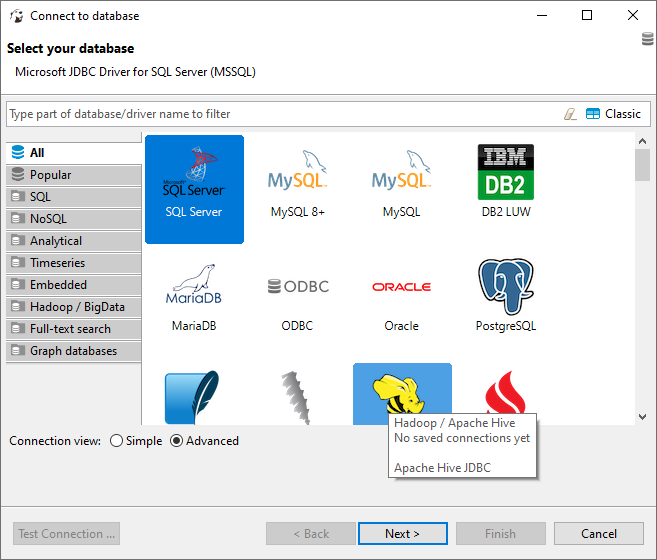
在连接配置页面 Main,输入 Sql Server 连接的基本信息,这里 host 直接使用原本的数据库 host 即可。
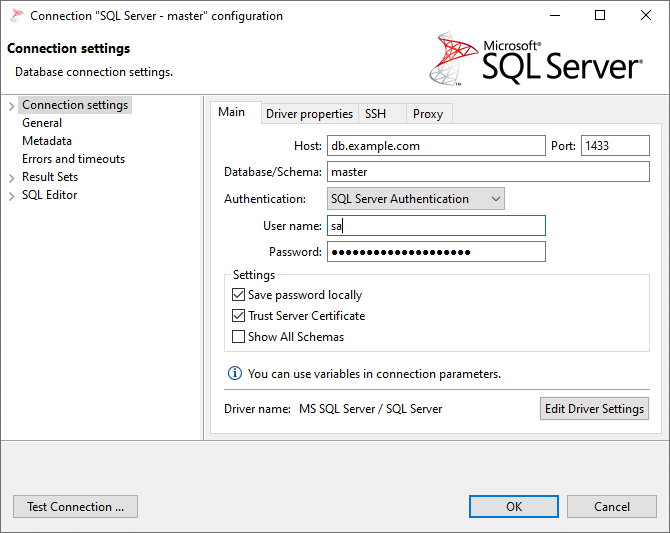
切至 SSH,勾选 Use SSH Tunnel,输入跳板机的连接配置即可。
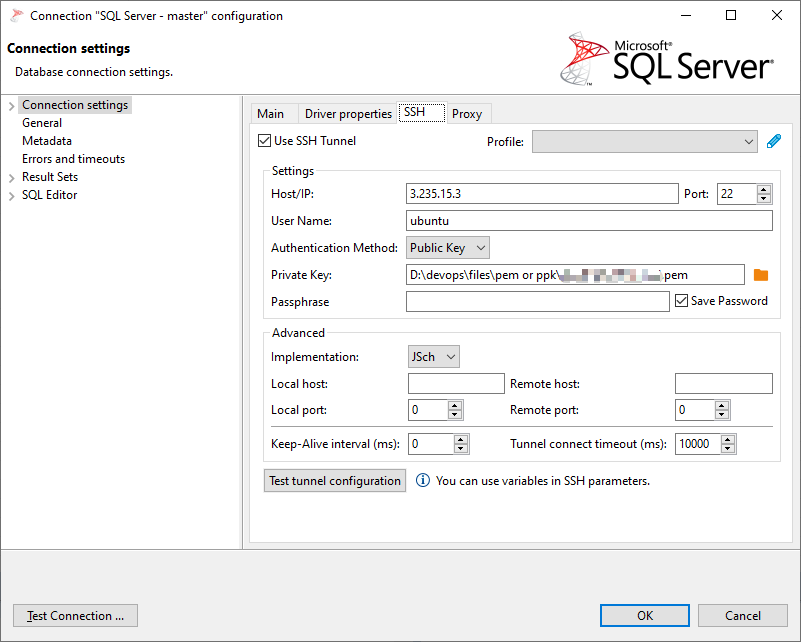
配置完成,Ok连接即可。
使用 SSMS + SSH Tunnel 连接 Sql Server #
本机需要安装 SSMS 和 Putty 工具。
这篇文档对我帮助很大: https://courses.cs.washington.edu/courses/cse444/11wi/resources/tunneling-instructions.html
打开 Putty 工具,在 Session 创建跳板机的连接。
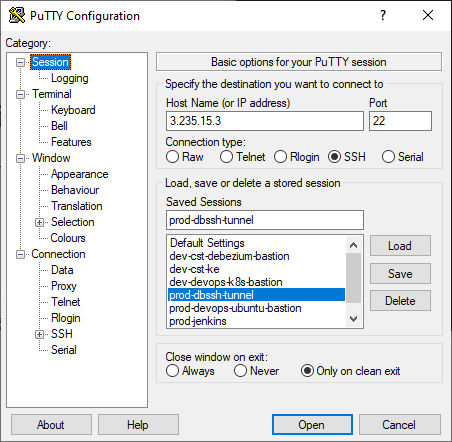
并且在 Connection 中配置登录账号和密码(或密钥文件)。
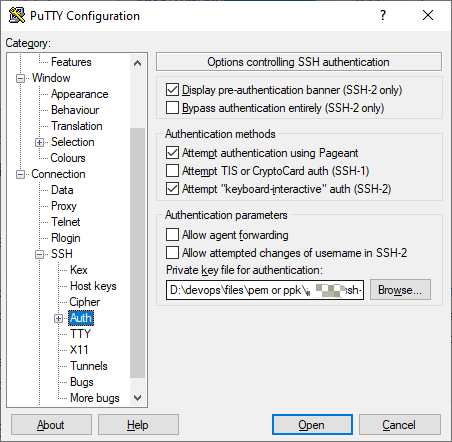
然后在 Connection=>SSH=>Tunnels 中添加 Sql Server 的 server 信息
在 Source Port 中输入
<port>(Sql Server的默认端口是1433);在 Destination 中输入
<host>:<port>(例如:db.example.com:1433);输入完之后点击Add按钮。
完成操作之后你的页面也应是下面这个样子。
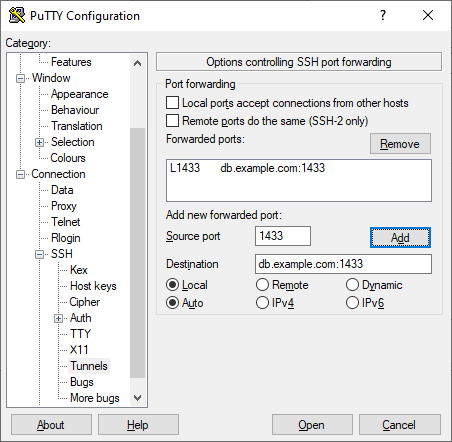
回到 Connection=>SSH,勾选 Don’t start as shell or command at all.
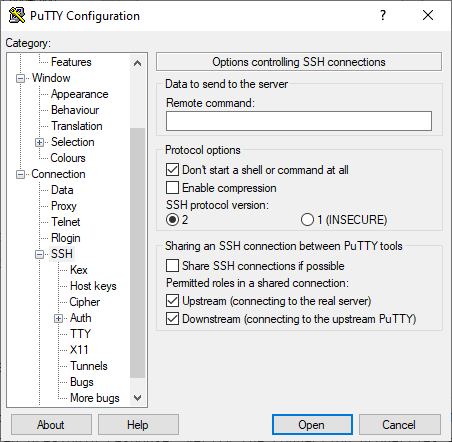
上面的配置完成后,点击 Open,应该会跳入如下的远程界面。
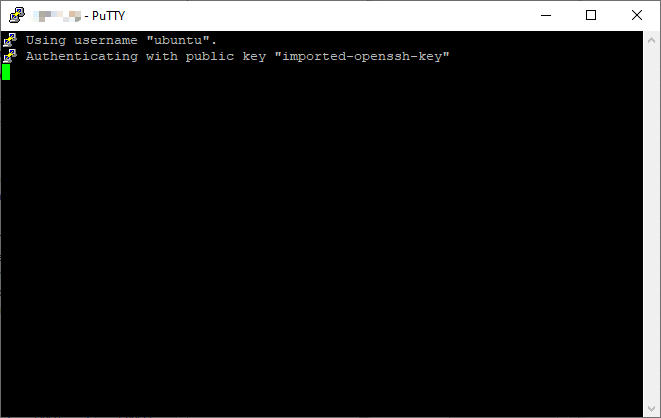
**注意:**如果本机已经安装了 Sql Server 数据库,需要现在 Service 中停掉本机的 SqlServer 服务,否则可能会造成端口冲突。
这时,你可以使用 SSMS 连接数据库服务了。
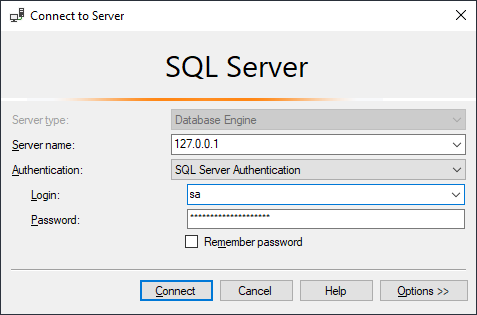
**注意:**SSMS 连接配置页面,Server name 必须是 127.0.0.1 而不是原本的数据库 host。
NoSql #
打开 Robo 3T,新建连接,并在 Connection 页面配置 mongo 的连接信息。
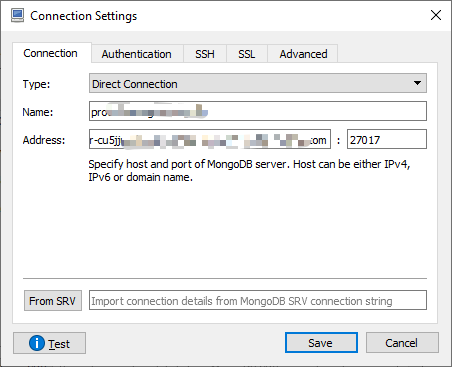
切至 SSH 页面,勾选 Use SSH Tunnel,输入跳板机的连接配置即可。
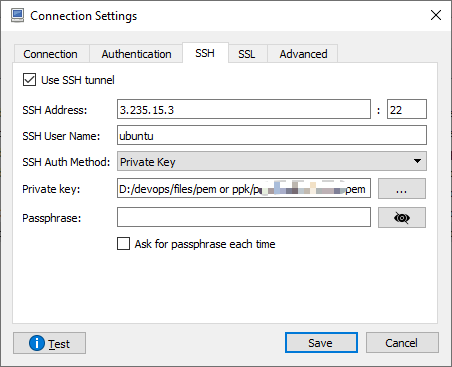
配置完成,Save 后连接即可。
其他例如Redis数据库,可以使用 Redis Desktop Manager SSH Tunnel 连接。